作者:乔山办公网日期:
返回目录:word文档
安装步骤:
1、选择软件安装包,鼠标右击选择解压

2、打开解压之后的文件夹,点击office 2013 专业增强版 64位文件夹,鼠标右击setup选择以管理员的身份运行
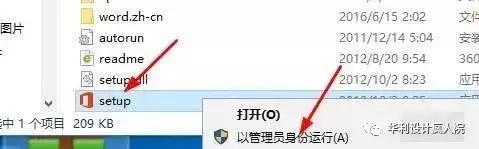
3、选择我接受此协议的条款,点击继续
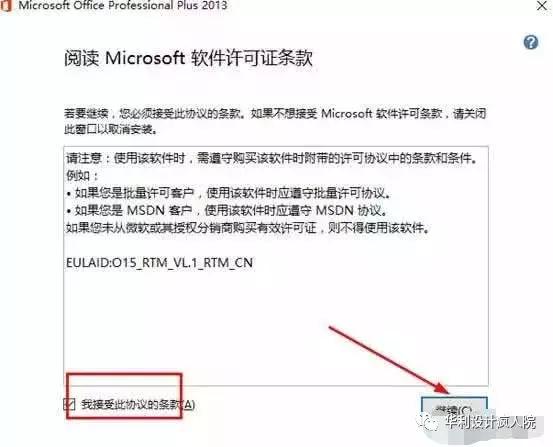
4、选择自定义
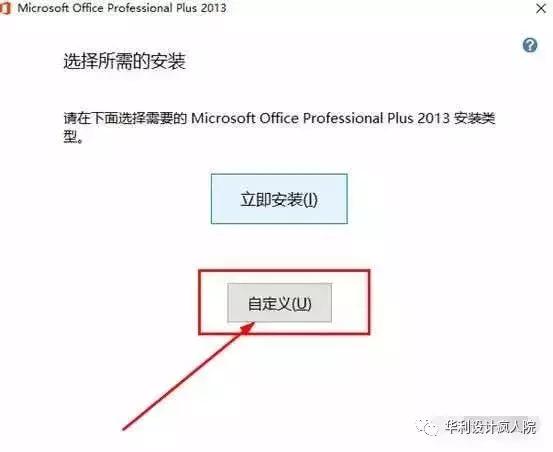
5、点击文件位置,选择安装路径(office是系统最常用的软件,建议安装到C盘),用户可以自行设置,我这里把路径设置在F盘,设置好后点击立即安装
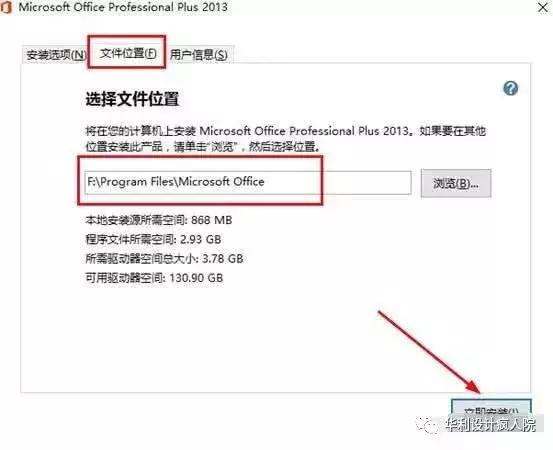
6、软件正在安装中
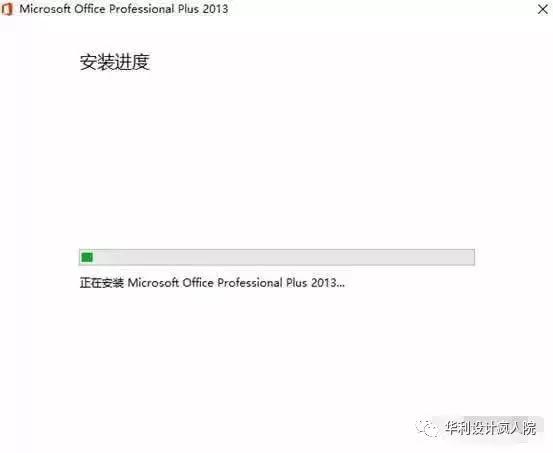
7、安装完成后,点击关闭
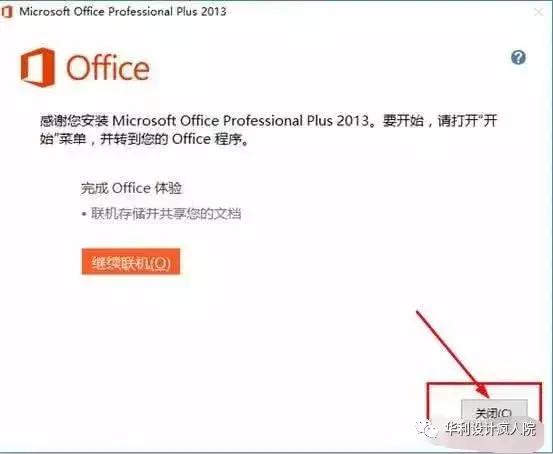
8、打开office 2013 专业增强版 激活工具文件夹,鼠标右击HEU_KMS_Activator_CH_v4.1选择以管理员的身份运行
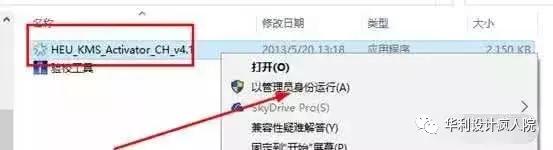
9、点击一键永久激活windows+office,稍等片刻即可激活

10、激活完成之后我们打开word2013,选择文件-账户查看是否激活成功,激活成功后入下图所示,显示为激活的产品
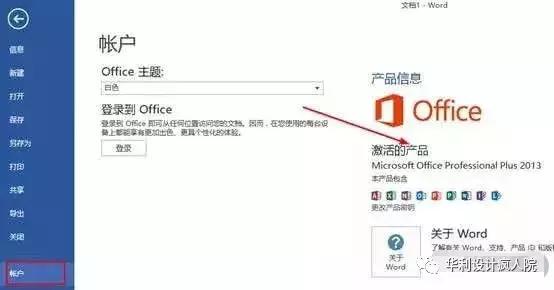
11、安装完成,打开软件,界面如下
